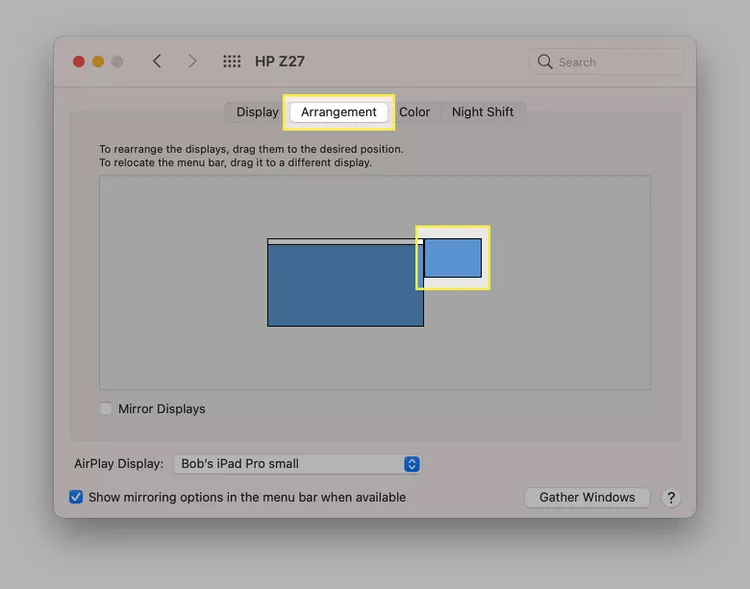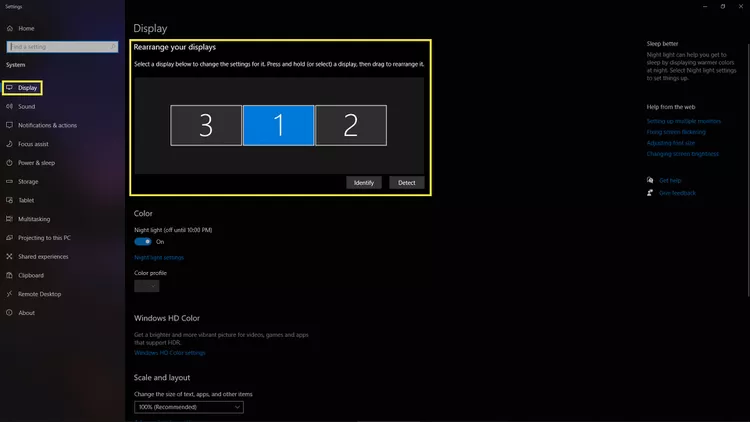در این مقاله نحوه تنظیم سه مانیتور در لپ تاپ توضیح داده شده است. بسته به تنظیمات خاص خود، ممکن است مجبور باشید به تنهایی تغییراتی را انجام دهید، اما این راهنما مراحل مورد نیاز برای راه اندازی یک لپ تاپ متوسط با سه مانیتور را تشریح می کند.
نحوه اتصال چند مانیتور به لپ تاپ
بسته به لپ تاپ خود، ممکن است چندین پورت ویدئو داشته باشید یا اصلاً هیچ یک. برای اتصال سه نمایشگر به رایانه خود، به سه پورت ویدیو نیاز دارید.
اگر لپ تاپ شما سه پورت در دسترس ندارد، باید یک داک یا آداپتوری بخرید که پورت های اضافی را ارائه می دهد. شما باید تعیین کنید که مانیتورهای خارجی شما کدام پورت ها را دارند تا بدانند چه نوع داکی باید بخرند.
هنگامی که داک (یا کابل ها) را در اختیار دارید، واقعاً باید همه آن را به برق وصل کنید. با فرض اینکه سیستم عامل شما به روز است، سیستم باید هر مانیتور را بشناسد.
واقعا همین است. در واقع، این ساده ترین بخش است. اکنون باید همه آن را پیکربندی کنید.
تنظیم تنظیمات چند مانیتور
پس از اتصال مانیتورها، مطمئن شوید که آنها را به درستی بر روی رایانه خود تنظیم کرده اید تا از استفاده از آنها نهایت استفاده را ببرید.
در اینجا مهمترین تنظیمات برای تنظیم وجود دارد:
جهتگیری اولین چیزی است که میتوان با راهاندازی چند مانیتور به درستی انجام داد. میخواهید مطمئن شوید که آرایش فیزیکی مانیتورهای شما با آرایش مجازی رایانه مطابقت دارد، بنابراین دستگاه شما بداند کدام مانیتور در کنار کدام است.
در مک، به Apple > System Preferences > Displays بروید و سپس برگه Arrangement را انتخاب کنید. در اینجا یک مثال با تنها یک مانیتور اضافی وصل شده است (همه با سه مانیتور جذاب نیستند!). هر مانیتور دارای یک کنترل جداگانه برای جهت گیری (منظره یا عمودی) خواهد بود.
در دستگاه ویندوز، به Start > Settings > System > Display بروید.
وضوح یک تنظیم صفحه نمایش بسیار مهم است. با راه اندازی مانیتور سه گانه، کشیدن پنجره ها روی نمایشگرهایی با وضوح بسیار متفاوت می تواند سخت باشد. بسته به پیکربندی شما، اگر صفحه نمایش با وضوح بالا دارید، ممکن است بخواهید همه آنها را با وضوح یکسان یا با بزرگنمایی های متفاوت اجرا کنید.
مهم است که به خاطر داشته باشید که بالاترین رزولوشن پشتیبانی شده مانیتور شما هر چه باشد، وضوحی است که واضح ترین و تمیزترین وضوح را در آن نمایشگر به نظر می رسد. بنابراین، شما می خواهید تصمیم بگیرید که آیا ثبات یا وضوح برای شما مهم است یا خیر.
نرخ رفرش یکی دیگر از اجزای حیاتی هر نمایشگر است. با تنظیمات چند مانیتور، چقدر راحت میتوانید پنجرههای خود را روی صفحهنمایش بکشید، ضروری میشود، زیرا اغلب از نظر بصری دیدن نرخ تازهسازی بالا و پایینتر شدن آن از نظر بصری سخت است.
بر این اساس، میخواهید نمایشگر اصلی خود را با بالاترین نرخ تازهسازی ممکن اجرا کنید و تمام تلاش خود را برای مطابقت با این نرخ تازهسازی در سایر مانیتورهایتان انجام دهید.